こんにちは、ベーコンです。
ここ最近のトレンドとして「動画編集」をよく耳にします。
また、副業としても「動画編集」は注目を集めていますよね。
芸能人もこぞってYouTubeに自作の動画をアップロードしていたりします。
僕の周りでも動画編集を始めてみたい、という方が増えてきています。
ただ、動画編集のソフトってお高いので二の足を踏んでいる方も多いと思います。
今回紹介するソフトは、重い動画ファイルを軽く変換したりするような動画変換ソフトです。ですが、安価に動画編集を始めてみたい動画編集初心者の方にも使えそうなソフトでしたので紹介します。
それは、VideoSolo究極動画変換
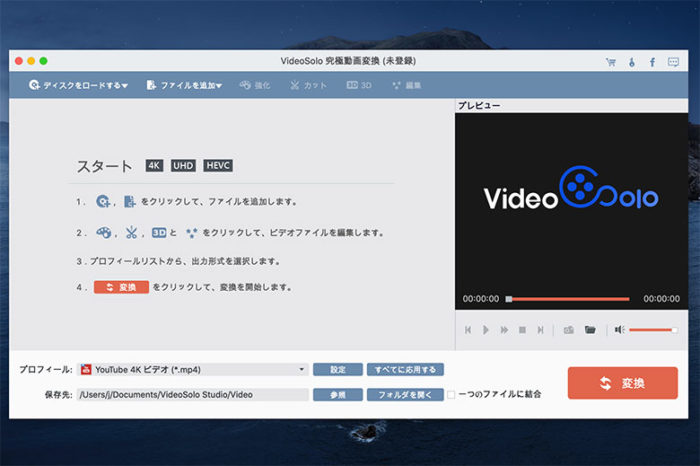 VideoSolo究極動画変換は、動画形式を簡単に変換してくれるソフトです。
VideoSolo究極動画変換は、動画形式を簡単に変換してくれるソフトです。
しかも変換できる形式は300種類以上もあります。
また、動画の音声部分を抽出して音声形式に変えることもできます。
僕は長時間撮影したファイルなどを軽くするときに使ったりもしています。
具体的には普段のカメラのmp4ファイルをh.264形式(重い)から、h.265形式に変換することが多いです。
動画変換はもちろんですが、動画編集機能も付属しています。
VideoSolo究極動画ダウンローダー同様に、UIがとてもわかりやすくなっています。
安価なのに多彩な動画編集機能
先述したとおり、VideoSolo究極動画変換には動画編集機能もついています。
動画編集機能で特にこの2点に注目してみました。
ビデオ品質を最適化
VideoSolo究極動画変換には「強化」というビデオ品質を強化してくれる機能があります。
強化の中には4つのオプションがあります。
・高解像度→低解像度の動画を高解像度に変換するときに、ビデオの品質を向上することができる。
・輝度、コントラストを改善→自動で輝度、コントラストを最適化してくれる。
・ビデオノイズを除去→ノイズを除去し、映像を綺麗にする。
・ビデオ手ブレを減らす→ビデオの手ブレを減少できる。
各オプションをチェックすることで、自動的に動画の品質を最適化することができるので、動画編集の時短にも繋がる、ありがたい機能です。
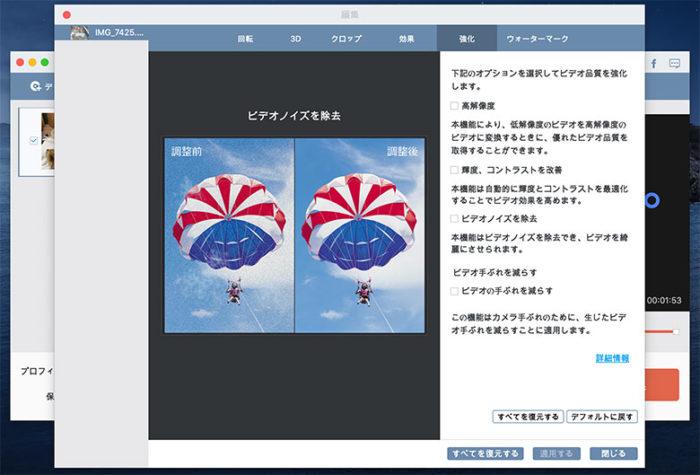
実際に動画の強化を使ってみました!
この「強化」というオプションを実際に使用して、動画の変換をしてみました。
今回使用した元の動画は約2分弱です。
全ての項目にチェックを入れて「適用」
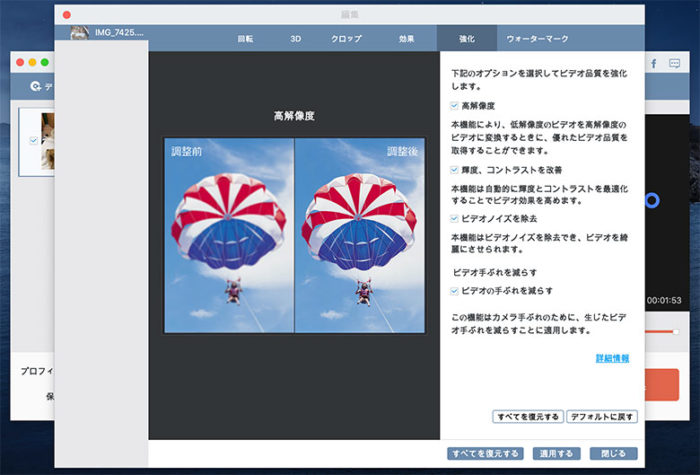
YouTube4Kビデオの形式で動画を変換してみました!
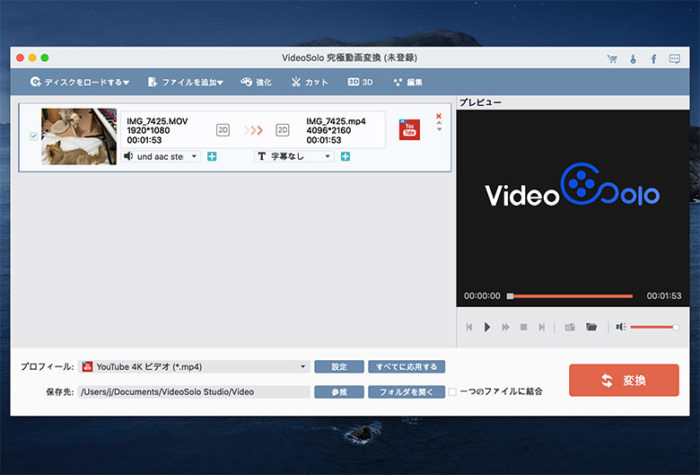
かかった時間は約15分ほど。
ビデオ品質の強化を行ったことで、動画の色味が明るく変わり・余白部分を切り出し(クロップ)てくれています。
動画のサイズも4096×2160(4K)に変わっています。
元の動画と比べてみると・・・
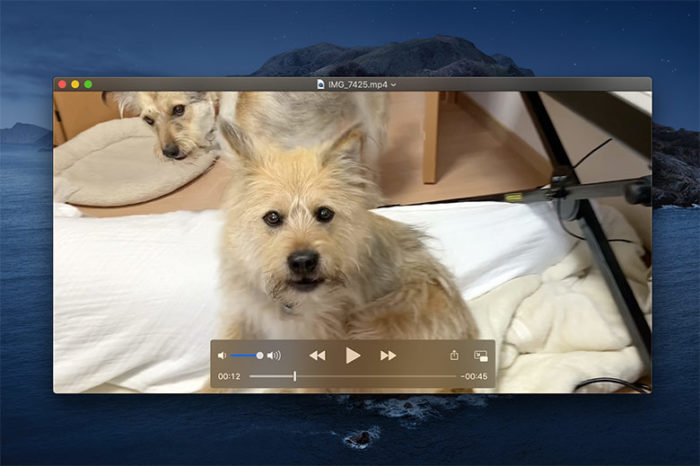
動画の品質を保ちつつ、動画の色味、クロップ、手ブレ補正など自動ですることができました。
カット機能
カット機能も、必要な人には使いやすいです。
写真のように動画のカットしたい場所を選び…
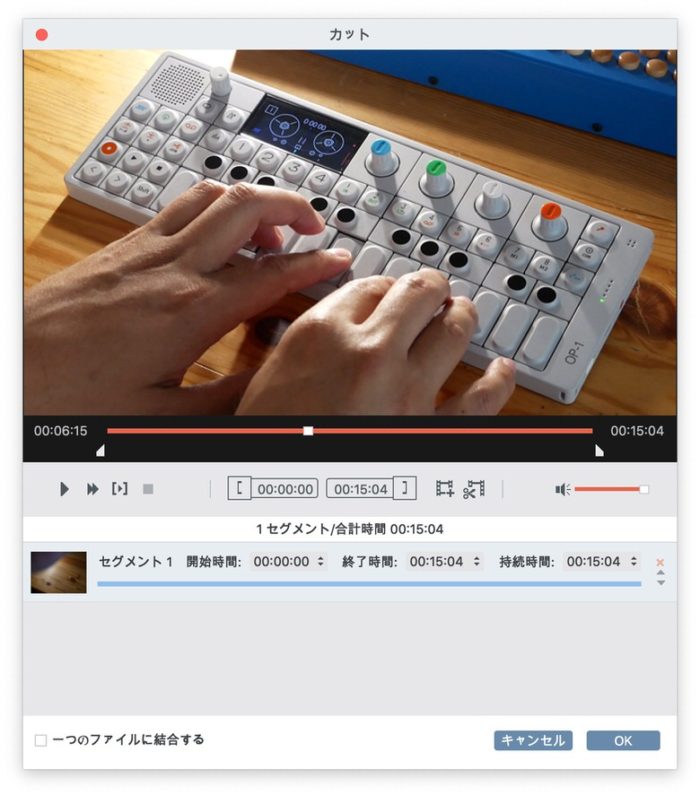
カットをすると、ファイルが2つに分割されます。
このまま保存すると、1つのファイルが2つになるわけです。
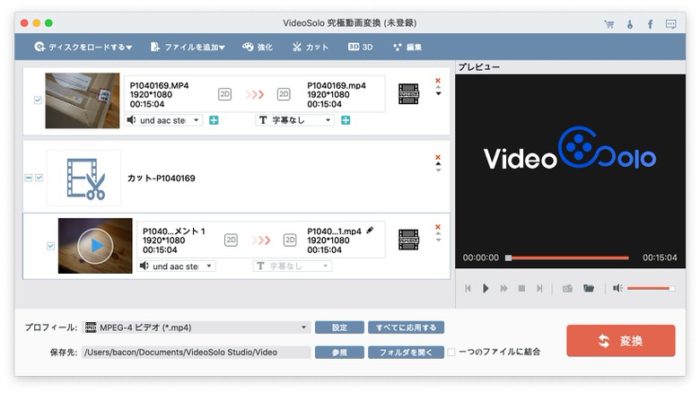
多機能な動画編集ソフトで「カット」→「それぞれのファイルを書き出し」とするより早いですね。
動画を2分割にしたいというときには便利な機能です
Windows版には追加機能もあり!
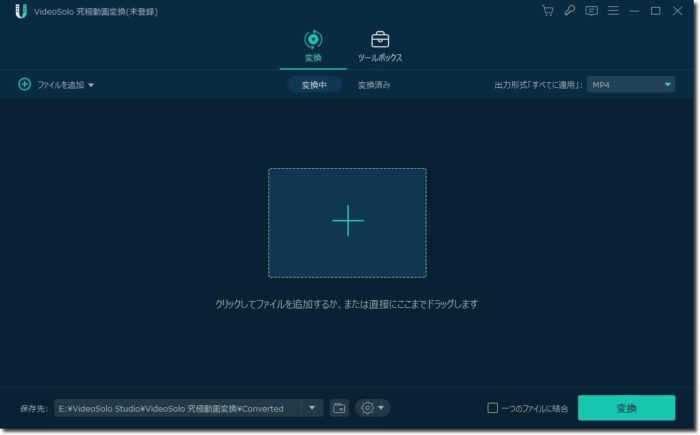
現在、Windows版のみですが字幕編集や動画に適用できるフィルター機能が追加されています。字幕編集やフィルター機能があると動画編集の幅も広がるので、いろいろな動画制作にチャレンジしてみたくなりますよね。
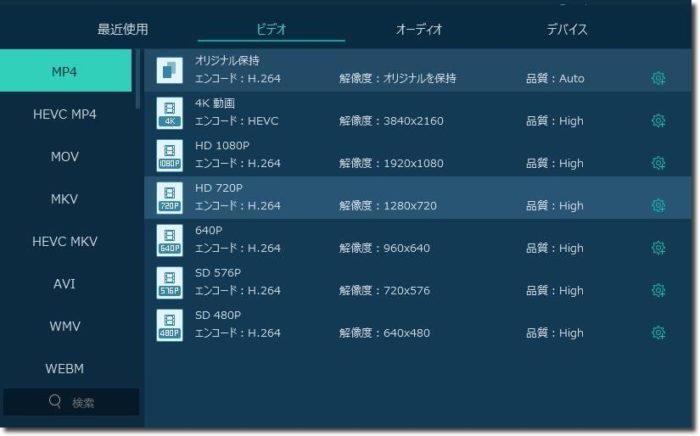
Mac版は現在開発中のようです。
フィルター機能、使ってみたいなぁ。
3タイプの選べるライセンス
VideoSolo究極動画変換には3種類のライセンスがあります。
使用用途によって好みのライセンスを選べるのが良いですね。
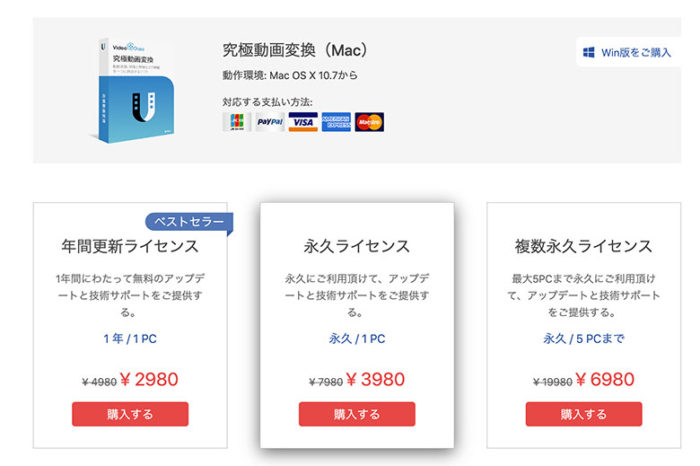
年間更新ライセンス(1PC)
4,980円→2,980円
1年間にわたって無料でアップデートと技術サポートが受けられます。
動画変換、動画編集を試しにやってみたいと思っている方へオススメです。
永久ライセンス(1PC)
7,980円→3,980円
こちらは買い切りのライセンスです。
無料アップデートと技術サポートも受けることができます。
買い切りタイプなのにとてもお得な価格となっています。
複数永久ライセンス(5PC)
19,980円→6,980円
最大5PCまで利用可能なのが複数永久ライセンスです。
こちらのライセンスも無料アップデートと技術サポートを受けることができます。
動画編集をチームでしたいと考えている方にオススメです。
製品の購入ページはこちら
https://www.videosolo.jp/
無料ダウンロードをしてみよう!
VideoSolo究極動画変換には無料試用できるアプリケーションがあります。
まずは、無料で使ってみて導入を考えてみてはいかがでしょうか?
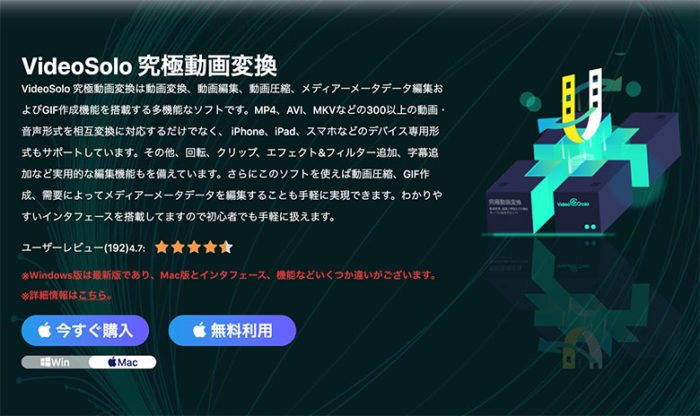
無料版の試用期限はありませんが、下記の機能制限があります。
・変換できる動画は5本まで
また、変換できる動画の長さは5分までとなっています。5分以上の動画も5分までの変換になります。
・パッチ変換の利用ができません。
・メディアメータデータ編集、動画圧縮とGIF作成ができるのは5回まで
機能制限がありますが、十分に動画編集を試してみることができます!
▼VideoSolo究極動画変換
https://www.videosolo.jp/video-converter-ultimate/
関連記事
VideoSoloの会社の関連記事を2つです。
MKVをMP4に変換できる方法!無劣化は可能か!?
https://www.videosolo.jp/
【実用ツール】動画ファイルをMP3に変換するやり方TOP3
https://www.videosolo.jp/
